მიერ სუპრია პრაბჰუ
მაიკროსოფტმა შემოიტანა Start მენიუს კონცეფცია Windows 95 ოპერაციული სისტემის გაშვებით და მოგვიანებით წლების განმავლობაში გააუმჯობესა დაწყების მენიუ ანიმაციების დამატებით. დაწყების მენიუს ანიმაციის ეს სტილი აძლევს მას განსხვავებულ და ლამაზ იერს, როდესაც დააწკაპუნებთ მასზე. მაგრამ ამ ანიმაციამ შეიძლება გამოიწვიოს დროის შეფერხება საწყისი მენიუს ფანჯრის გახსნისას, რაც ზოგიერთმა მომხმარებელმა შესაძლოა არასასურველად იგრძნოს. ასე რომ, Windows ოპერაციულ სისტემაში არის ვარიანტი, რომ ჩართოთ ან გამორთოთ იგი. ამ სტატიაში ჩვენ ვაპირებთ გაჩვენოთ, თუ როგორ უნდა ჩართოთ ან გამორთოთ Start მენიუს ანიმაციები Windows 11-ში
როგორ ჩართოთ ან გამორთოთ Start მენიუს ანიმაცია Windows 11-ში
Ნაბიჯი 1: გახსენით შესრულების პარამეტრების ფანჯარა
დაჭერა Win + R გასაღებები ერთად თქვენს კლავიატურაზე გასახსნელად გაშვების დიალოგური ფანჯარა.
გაშვების დიალოგურ ფანჯარაში ჩაწერეთ სისტემის თვისებების შესრულება და დაარტყა შედი გასაღები.

ნაბიჯი 2: შესრულების პარამეტრების ფანჯარაში
ვიზუალური ეფექტების ჩანართზე დააწკაპუნეთ მორგებული: რადიოს ღილაკი.
შემდეგ, მოხსენით მონიშვნა აცოცხლეთ კონტროლი და ელემენტები ფანჯრების შიგნით ჩამრთველი, რათა გამორთოთ დაწყების მენიუს ანიმაცია, როგორც ეს ნაჩვენებია ქვემოთ მოცემულ სურათზე.
ბოლოს და ბოლოს, დააწკაპუნეთ მიმართეთ და კარგი ცვლილებების შესატანად.
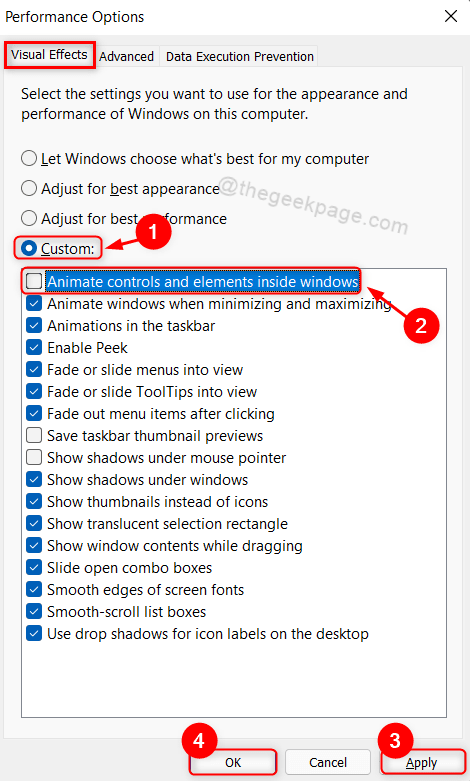
ამის შემდეგ, ყველაფერი რაც თქვენ უნდა გააკეთოთ, უბრალოდ ერთხელ გადატვირთეთ სისტემა.
შედით სისტემაში და სცადეთ დააწკაპუნოთ მენიუს დაწყებაზე. ის მყისიერად გახსნის მენიუს ნებისმიერი ანიმაციის ნაცვლად.
ესე იგი ხალხო!
იმედია ეს სტატია თქვენთვის სასარგებლო აღმოჩნდა.
გთხოვთ დაგვიტოვოთ კომენტარები ქვემოთ, თუ მოგეწონათ ეს სტატია.
Მადლობა წაკითხვისთვის!


